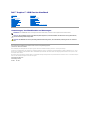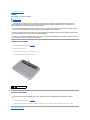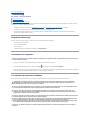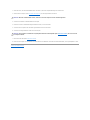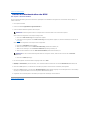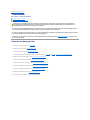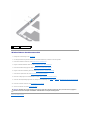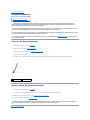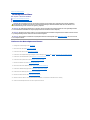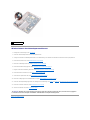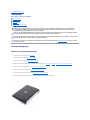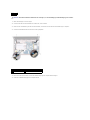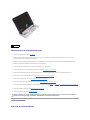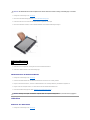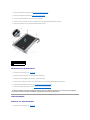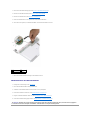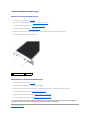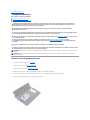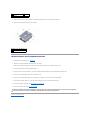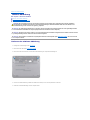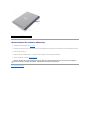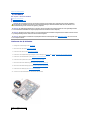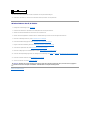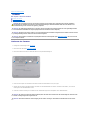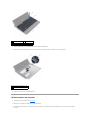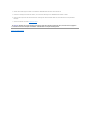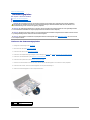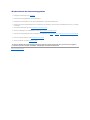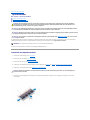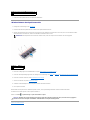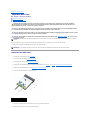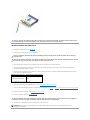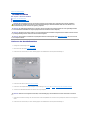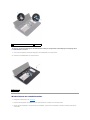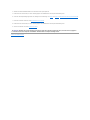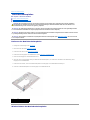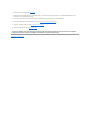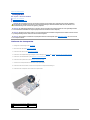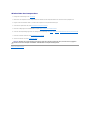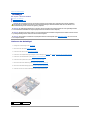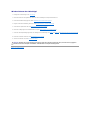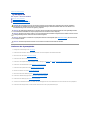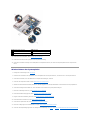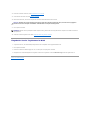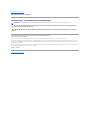Dell Inspiron Mini 10v 1018 Benutzerhandbuch
- Typ
- Benutzerhandbuch

Dell™Inspiron™1018Service-Handbuch
Anmerkungen, Vorsichtshinweise und Warnungen
DieindiesemDokumententhaltenenInformationenkönnensichohnevorherigeAnkündigungändern.
©2010 Dell Inc. Alle Rechte vorbehalten.
DieVervielfältigungoderWiedergabedieserUnterlageninjeglicherWeiseohneschriftlicheGenehmigungvonDellInc.iststrengstensuntersagt.
In diesem Text verwendete Marken: Dell, das DELL Logo und Inspiron sind Marken von Dell Inc.; Bluetooth ist eine eingetragene Marke im Besitz der Bluetooth SIG, Inc., die von
Dell unter Lizenz verwendet wird; Microsoft, Windows und das StartschaltflächenlogovonWindows sind entweder Marken oder eingetragene Marken der Microsoft Corporation in den
USAund/oderanderenLändern.
Alle anderen in dieser Dokumentation genannten Marken- und Handelsbezeichnungen sind Eigentum der entsprechenden Hersteller und Firmen. Dell Inc. erhebt keinen Anspruch
auf Marken und Handelsbezeichnungen mit Ausnahme der eigenen.
Vorschriftenmodell: P09T-Serie
Vorschriftentyp: P09T001
Juli2010Rev.A00
Vorbereitung
Akku
Tastatur
Festplattenlaufwerk
Handballenstütze
Betriebsschalterplatine
Speichermodul
Lautsprecher
Mittlere Abdeckung
Bildschirm
Kameramodul
E/A-Platine
Wireless-Mini-Card
Statusanzeigeplatine
Haltebügel
Netzadapteranschluss
Systemplatine
Knopfzellenbatterie
LöschenundNeubeschreibendesBIOS
ANMERKUNG: EineANMERKUNGmachtaufwichtigeInformationenaufmerksam,mitdenenSiedenComputerbessereinsetzenkönnen.
VORSICHT: DurchVORSICHTwerdenSieaufGefahrenquellenhingewiesen,dieHardwareschädenoderDatenverlustzurFolgehabenkönnen,
wenn die Anweisungen nicht befolgt werden.
WARNUNG: MitWARNUNGwirdaufeinepotenziellgefährlicheSituationhingewiesen,diezuSachschäden,VerletzungenoderzumTodführen
kann.

ZurückzumInhaltsverzeichnis
Akku
Dell™Inspiron™1018Service-Handbuch
Entfernen des Akkus
Ersetzen des Akkus
Entfernen des Akkus
1. Befolgen Sie die Anweisungen unter Vorbereitung.
2. Drehen Sie den Computer um.
3. SchiebenSiedieAkkuentriegelungindiegeöffnetePosition.
4. Ziehen Sie den Akku aus dem Modulschacht heraus.
Ersetzen des Akkus
1. Befolgen Sie die Anweisungen unter Vorbereitung.
2. RichtenSiedieHalterungenamAkkuandenSteckplätzenimAkkufachaus,unddrückenSievorsichtigdenAkkunachunten,bisereinrastet.
ZurückzumInhaltsverzeichnis
WARNUNG: BevorSieArbeitenimInnerendesComputersausführen,lesenSiezunächstdieimLieferumfangdesComputersenthaltenen
Sicherheitshinweise.ZusätzlicheInformationenzurbestmöglichenEinhaltungderSicherheitsrichtlinienfindenSieaufderWebsitezuden
Betriebsbestimmungen unter www.dell.com/regulatory_compliance.
VORSICHT: UmelektrostatischeEntladungenzuvermeiden,erdenSiesichmittelseinesErdungsarmbandesoderdurchregelmäßigesBerühren
einernichtlackiertenMetallflächeamComputer(beispielsweiseeinesAnschlussesanIhremComputer).
VORSICHT: ReparaturenamComputersolltennurvoneinemzertifiziertenServicetechnikerdurchgeführtwerden.SchädendurchnichtvonDell™
genehmigte Wartungsversuche werden nicht durch die Garantie abgedeckt.
VORSICHT: VerwendenSieausschließlichAkkusfürgenaudiesenDell- Computer,umBeschädigungendesComputerszuvermeiden.Verwenden
SiekeineAkkus,diefürandereDellComputerbestimmtsind.
1
Akku
2
Akku-Sperrklinken (2)
VORSICHT: VerwendenSieausschließlichAkkusfürgenaudiesenDell- Computer,umBeschädigungendesComputerszuvermeiden.


ZurückzumInhaltsverzeichnis
Vorbereitung
Dell™Inspiron™1018Service-Handbuch
Empfohlene Werkzeuge
Ausschalten des Computers
Vor Arbeiten im Innern des Computers
DiesesHandbuchenthältAnleitungenfürdenEin- und Ausbau von Komponenten des Computers. Wenn nicht anders angegeben, wird bei jedem Verfahren
vorausgesetzt, dass folgende Bedingungen zutreffen:
l Sie haben die Schritte in den Abschnitten Ausschalten des Computers und Vor Arbeiten im Innern des Computersdurchgeführt.
l Sie haben die im Lieferumfang Ihres Computers enthaltenen Sicherheitsinformationen gelesen.
l Eine Komponente kann ausgewechselt oder – falls separat erworben – installiert werden, indem die Schritte zum Ausbauen der Komponente in
umgekehrterReihenfolgeausgeführtwerden.
Empfohlene Werkzeuge
FürdieindiesemDokumentbeschriebenenVerfahrensindggf.diefolgendenWerkzeugeerforderlich:
l Ein kleiner Schlitzschraubenzieher
l Kreuzschlitzschraubenzieher
l Stift aus Kunststoff
l AusführbaresProgrammzurAktualisierungdesBIOSuntersupport.dell.com
Ausschalten des Computers
1. SpeichernundschließenSieallegeöffnetenDateienundbeendenSieallegeöffnetenProgramme.
2. Um das Betriebssystem herunterzufahren, klicken Sie auf Start undklickenSieanschließendaufHerunterfahren.
3. Stellen Sie sicher, dass der Computer ausgeschaltet ist. Wenn der Computer beim Herunterfahren des Betriebssystems nicht automatisch ausgeschaltet
wurde,haltenSiedenNetzschaltersolangeeingedrückt,bissichderComputerausschaltet.
Vor Arbeiten im Innern des Computers
DiefolgendenSicherheitshinweiseschützendenComputervormöglichenSchädenunddienenderpersönlichenSicherheitdesBenutzers.
VORSICHT: UmDatenverlustzuvermeiden,speichernundschließenSieallegeöffnetenDateien,undbeendenSiealleaktivenProgramme,bevor
Sie den Computer ausschalten.
WARNUNG: BevorSieArbeitenimInnerendesComputersausführen,lesenSiezunächstdieimLieferumfangdesComputersenthaltenen
Sicherheitshinweise.ZusätzlicheInformationenzurbestmöglichenEinhaltungderSicherheitsrichtlinienfindenSieaufderWebsitezuden
Betriebsbestimmungen unter www.dell.com/regulatory_compliance.
VORSICHT: UmelektrostatischeEntladungenzuvermeiden,erdenSiesichmittelseinesErdungsarmbandesoderdurchregelmäßigesBerühren
einernichtlackiertenMetallflächeamComputer(beispielsweiseeinesAnschlussesanIhremComputer).
VORSICHT: GehenSiemitKomponentenundErweiterungskartenvorsichtigum.KomponentenundKontakteaufeinerKartedürfennicht
angefasstwerden.BerührenSieeineKarteausschließlichandenRändernoderamMontageblech.FassenSieKomponentenwieProzessoren
grundsätzlichandenKantenundniemalsandenStiftenan.
VORSICHT: ReparaturenamComputersolltennurvoneinemzertifiziertenServicetechnikerdurchgeführtwerden.SchädendurchnichtvonDell™
genehmigte Wartungsversuche werden nicht durch die Garantie abgedeckt.
VORSICHT: ZiehenSiebeimTrennendesGerätsnuramSteckeroderanderZuglascheundnichtamKabelselbst.MancheKabelbesitzeneinen
SteckermitSicherungsklammern.WennSieeinsolchesKabelabziehen,drückenSievordemHerausziehendesSteckersdie
Sicherungsklammernnachinnen.HaltenSiebeimTrennenvonSteckverbindungendieAnschlüssegerade,umkeineStiftezuverbiegen.Achten
SievordemAnschließeneinesKabelsdarauf,dassdieSteckerkorrektausgerichtetundnichtverkantetaufgesetztwerden.
VORSICHT: UmSchädenamComputerzuvermeiden,führenSiefolgendeSchritteaus,bevorSiemitdenArbeitenimInnerndesComputers
beginnen.

1. StellenSiesicher,dassdieArbeitsoberflächeebenundsauberist,damitdieComputerabdeckungnichtzerkratztwird.
2. Schalten Sie den Computer (siehe Ausschalten des Computers)undalleangeschlossenenGeräteaus.
3. Trennen Sie alle Telefon- und Netzwerkkabel vom Computer.
4. DrückenSieaufdieimMedienkartenlesegerätinstalliertenKarten,umsieauszuwerfen.
5. TrennenSieIhrenComputersowiealledaranangeschlossenenGerätevomStromnetz.
6. TrennenSiealleangeschlossenenGerätevonIhremComputer.
7. Entfernen Sie den Akku (siehe Entfernen des Akkus).
8. DrehenSiedenComputermitderOberseitenachoben.ÖffnenSiedenBildschirmunddrückenSiedenBetriebsschalter,umdieSystemplatinezuerden.
ZurückzumInhaltsverzeichnis
VORSICHT: WennSieeinNetzwerkkabeltrennen,ziehenSieeszuerstamComputerunddannamNetzwerkgerätab.
VORSICHT: ZumVermeidenvonSchädenanderSystemplatineentfernenSiedenHauptakku(sieheEntfernen des Akkus), bevor Sie am Innern
des Computers arbeiten.

ZurückzumInhaltsverzeichnis
LöschenundNeubeschreibendesBIOS
Dell™Inspiron™1018Service-Handbuch
BeieinermöglichenAktualisierungoderbeimAustauschenderSystemplatinemussdasBIOSeventuellgelöschtundneubeschriebenwerden(Flashen).So
flashen Sie das BIOS:
1. Den Computer einschalten.
2. Rufen Sie die Website support.dell.com/support/downloads auf.
3. Suchen Sie die BIOS-AktualisierungsdateifürIhrenComputer:
Wenn Sie die Service-Tag-Nummer Ihres Computers vorliegen haben:
a. Klicken Sie auf Enter a Service Tag (Service-Tag-Nummer eingeben).
b. Geben Sie die Service-Tag-Nummer im Feld Enter a service tag: (Service-Tag-Nummer eingeben:) ein, klicken Sie auf Go (Los) und fahren Sie mit
Schritt 4 fort.
Wenn Sie die Service-Tag-Nummer Ihres Computers nicht vorliegen haben:
a. Klicken Sie auf Select Model(Modellauswählen).
b. WählenSiedieProduktartinderListeSelect Your Product Family(Produktreiheauswählen)aus.
c. WählenSiedenProdukttypinderListeSelect Your Product Line(Produkttypauswählen)aus.
d. WählenSiedasProduktmodellinderListeSelect Your Product Model(Produktmodellauswählen)aus.
e. Klicken Sie auf Confirm(Bestätigen).
4. Eine Liste der Ergebnisse wird auf dem Bildschirm angezeigt Klicken Sie auf BIOS.
5. Klicken Sie auf Download Now (Jetzt herunterladen), um die neueste BIOS-Datei herunterzuladen. Das Fenster File Download (Dateidownload) wird
angezeigt.
6. Klicken Sie auf Save (Speichern), um die Datei auf Ihrem Desktop zu speichern. Die Datei wird auf Ihren Desktop heruntergeladen.
7. Klicken Sie auf Close(Schließen),wenndasFensterDownload Complete (Download beendet) angezeigt wird. Das Dateisymbol wird auf Ihrem Desktop
angezeigtundträgtdenselbenNamenwiedieheruntergeladeneBIOS-Aktualisierungsdatei.
8. Doppelklicken Sie auf das Dateisymbol auf dem Desktop und folgen Sie den Anweisungen auf dem Bildschirm.
ZurückzumInhaltsverzeichnis
ANMERKUNG: Die Service-Tag-NummerfürIhrenComputerfindenSieaufeinemEtikettanderUnterseitedesComputers.
ANMERKUNG: WennSieeinanderesModellausgewählthabenundneubeginnenmöchten,klickenSieobenrechtsimMenüaufStart Over
(Abbrechen).

ZurückzumInhaltsverzeichnis
Kameramodul
Dell™Inspiron™1018Service-Handbuch
Entfernen des Kameramoduls
Wiedereinbauen des Kameramoduls
Entfernen des Kameramoduls
1. Befolgen Sie die Anweisungen unter Vorbereitung.
2. Entfernen Sie den Akku (siehe Entfernen des Akkus).
3. Entfernen Sie die Tastatur (siehe Entfernen der Tastatur).
4. Entfernen Sie die Festplattenbaugruppe (befolgen Sie die Anweisungen von Schritt 4 bis Schritt 6 in Entfernen des Festplattenlaufwerks).
5. EntfernenSiedieHandballenstütze(sieheEntfernenderHandballenstütze).
6. Entfernen Sie das Speichermodul (siehe Entfernen des Speichermoduls).
7. Entfernen Sie die mittlere Abdeckung (siehe Entfernen der mittleren Abdeckung).
8. Entfernen Sie die Bildschirmbaugruppe (siehe Entfernen der Bildschirmbaugruppe).
9. Entfernen Sie die Bildschirmblende (siehe Entfernen der Bildschirmblende).
10. Entfernen Sie den Bildschirm (siehe Entfernen des Bildschirms).
11. Entfernen Sie das Kameramodul von der Bildschirmabdeckung.
WARNUNG: BevorSieArbeitenimInnerendesComputersausführen,lesenSiezunächstdieimLieferumfangdesComputersenthaltenen
Sicherheitshinweise.ZusätzlicheInformationenzurbestmöglichenEinhaltungderSicherheitsrichtlinienfindenSieaufderWebsitezuden
Betriebsbestimmungen unter www.dell.com/regulatory_compliance.
VORSICHT: UmelektrostatischeEntladungenzuvermeiden,erdenSiesichmittelseinesErdungsarmbandesoderdurchregelmäßigesBerühren
einernichtlackiertenMetallflächeamComputer(beispielsweiseeinesAnschlussesanIhremComputer).
VORSICHT: ReparaturenamComputersolltennurvoneinemzertifiziertenServicetechnikerdurchgeführtwerden.SchädendurchnichtvonDell™
genehmigte Wartungsversuche werden nicht durch die Garantie abgedeckt.
VORSICHT: ZumVermeidenvonSchädenanderSystemplatineentfernenSiedenHauptakku(sieheEntfernen des Akkus), bevor Sie am Innern
des Computers arbeiten.

Wiedereinbauen des Kameramoduls
1. Befolgen Sie die Anweisungen unter Vorbereitung.
2. ZurrichtigenPositionierungdesKameramodulsaufderBildschirmabdeckungverwendenSiedieFührungsstifte.
3. Bauen Sie den Bildschirm wieder ein (siehe Wiedereinbauen des Bildschirms).
4. Bringen Sie die Bildschirmblende wieder an (siehe Wiedereinbauen der Bildschirmblende).
5. Bauen Sie die Bildschirmbaugruppe ein (siehe Wiedereinbauen der Bildschirmbaugruppe).
6. Bringen Sie die mittlere Abdeckung wieder an (siehe Wiedereinbauen der mittleren Abdeckung).
7. Setzen Sie das Speichermodul ein (siehe Wiedereinbauen des Speichermoduls).
8. BauenSiedieBaugruppefürdieHandballenstützeein(sieheWiedereinbauenderHandballenstütze).
9. Setzen Sie die Festplattenbaugruppe wieder ein (befolgen Sie die Anweisungen von Schritt 5 bis Schritt 7 in Wiedereinbauen des Festplattenlaufwerks).
10. Bauen Sie die Tastatur wieder ein (siehe Wiedereinbauen der Tastatur).
11. Tauschen Sie den Akku aus (siehe Ersetzen des Akkus).
ZurückzumInhaltsverzeichnis
1
Kameramodul
2
Kamerakabelanschluss
VORSICHT: Befestigen Sie vor dem Einschalten des Computers wieder alle Schrauben und stellen Sie sicher, dass keine verloren gegangenen
SchraubenimInnerndesComputerszurückbleiben.AndernfallskannderComputerbeschädigtwerden.

ZurückzumInhaltsverzeichnis
Knopfzellenbatterie
Dell™Inspiron™1018Service-Handbuch
Entfernen der Knopfzellenbatterie
Wiedereinbauen der Knopfzellenbatterie
Entfernen der Knopfzellenbatterie
1. Befolgen Sie die Anweisungen unter Vorbereitung.
2. Entfernen Sie den Akku (siehe Entfernen des Akkus).
3. Entfernen Sie die Systemplatine (siehe Entfernen der Systemplatine).
4. Drehen Sie die Systemplatine um.
5. Verwenden Sie einen Stift aus Kunststoff, um die Knopfzellenbatterie aus der Batteriehalterung auf der Systemplatine vorsichtig zu hebeln.
Wiedereinbauen der Knopfzellenbatterie
1. Befolgen Sie die Anweisungen unter Vorbereitung.
2. Rasten Sie die Knopfzellenbatterie mit dem Pluspol nach oben in die Batteriehalterung auf der Systemplatine ein.
3. Bauen Sie die Systemplatine wieder ein (siehe Wiedereinbauen der Systemplatine).
4. Tauschen Sie den Akku aus (siehe Ersetzen des Akkus).
ZurückzumInhaltsverzeichnis
WARNUNG: BevorSieArbeitenimInnerendesComputersausführen,lesenSiezunächstdieimLieferumfangdesComputersenthaltenen
Sicherheitshinweise.ZusätzlicheInformationenzurbestmöglichenEinhaltungderSicherheitsrichtlinienfindenSieaufderWebsitezuden
Betriebsbestimmungen unter www.dell.com/regulatory_compliance.
VORSICHT: UmelektrostatischeEntladungenzuvermeiden,erdenSiesichmittelseinesErdungsarmbandesoderdurchregelmäßigesBerühren
einernichtlackiertenMetallflächeamComputer(beispielsweiseeinesAnschlussesanIhremComputer).
VORSICHT: ReparaturenamComputersolltennurvoneinemzertifiziertenServicetechnikerdurchgeführtwerden.SchädendurchnichtvonDell™
genehmigte Wartungsversuche werden nicht durch die Garantie abgedeckt.
VORSICHT: ZumVermeidenvonSchädenanderSystemplatineentfernenSiedenHauptakku(sieheEntfernen des Akkus), bevor Sie am Innern
des Computers arbeiten.
1
Stift aus Kunststoff
2
Knopfzellenbatterie
VORSICHT: Befestigen Sie vor dem Einschalten des Computers wieder alle Schrauben und stellen Sie sicher, dass keine verloren gegangenen
SchraubenimInnerndesComputerszurückbleiben.AndernfallskannderComputerbeschädigtwerden.


ZurückzumInhaltsverzeichnis
Netzadapteranschluss
Dell™Inspiron™1018Service-Handbuch
Entfernen des Netzadapteranschlusses
Wiedereinbauen des Netzadapteranschlusses
Entfernen des Netzadapteranschlusses
1. Befolgen Sie die Anweisungen unter Vorbereitung.
2. Entfernen Sie den Akku (siehe Entfernen des Akkus).
3. Entfernen Sie die Tastatur (siehe Entfernen der Tastatur).
4. Entfernen Sie die Festplattenbaugruppe (befolgen Sie die Anweisungen von Schritt 4 bis Schritt 6 in Entfernen des Festplattenlaufwerks).
5. EntfernenSiedieHandballenstütze(sieheEntfernenderHandballenstütze).
6. Entfernen Sie das Speichermodul (siehe Entfernen des Speichermoduls).
7. Entfernen Sie die Mini-Card (siehe Entfernen der Mini-Card).
8. Entfernen Sie die mittlere Abdeckung (siehe Entfernen der mittleren Abdeckung).
9. Entfernen der Bildschirmbaugruppe (siehe Entfernen der Bildschirmbaugruppe).
10. EntfernenSiedieHaltebügel(sieheEntfernenderHaltebügel).
11. Entfernen Sie die E/A-Platine (siehe Entfernen der E/A-Platine).
12. MachenSiesicheineNotizzurFührungdesNetzteilanschlusskabels,undentfernenSiedasKabelausderFührung.
13. Heben Sie den Netzadapteranschluss aus dem Computersockel heraus.
WARNUNG: BevorSieArbeitenimInnerendesComputersausführen,lesenSiezunächstdieimLieferumfangdesComputersenthaltenen
Sicherheitshinweise.ZusätzlicheInformationenzurbestmöglichenEinhaltungderSicherheitsrichtlinienfindenSieaufderWebsitezuden
Betriebsbestimmungen unter www.dell.com/regulatory_compliance.
VORSICHT: UmelektrostatischeEntladungenzuvermeiden,erdenSiesichmittelseinesErdungsarmbandesoderdurchregelmäßigesBerühren
einernichtlackiertenMetallflächeamComputer(beispielsweiseeinesAnschlussesanIhremComputer).
VORSICHT: ReparaturenamComputersolltennurvoneinemzertifiziertenServicetechnikerdurchgeführtwerden.SchädendurchnichtvonDell™
genehmigte Wartungsversuche werden nicht durch die Garantie abgedeckt.
VORSICHT: ZumVermeidenvonSchädenanderSystemplatineentfernenSiedenHauptakku(sieheEntfernen des Akkus), bevor Sie am Innern
des Computers arbeiten.

Wiedereinbauen des Netzadapteranschlusses
1. Befolgen Sie die Anweisungen unter Vorbereitung.
2. Setzen Sie den Netzadapteranschluss in den Computersockel ein.
3. VerlegenSiedasKabeldesNetzadapteranschlussesindenKabelführungenundschließenSiedasKabelamAnschlussaufderSystemplatinean.
4. Bauen Sie die E/A-Platine ein (siehe Wiedereinbauen der E/A-Platine).
5. BauenSiedieHaltebügelwiederein(sieheWiedereinbauenderHaltebügel).
6. Bauen Sie die Bildschirmbaugruppe ein (siehe Wiedereinbauen der Bildschirmbaugruppe).
7. Bringen Sie die mittlere Abdeckung wieder an (siehe Wiedereinbauen der mittleren Abdeckung).
8. Bauen Sie die Mini-Card wieder ein (siehe Wiedereinbauen der Mini- Card).
9. Setzen Sie das Speichermodul ein (siehe Wiedereinbauen des Speichermoduls).
10. BauenSiedieBaugruppefürdieHandballenstützeein(sieheWiedereinbauenderHandballenstütze).
11. Setzen Sie die Festplattenbaugruppe wieder ein (befolgen Sie die Anweisungen von Schritt 5 bis Schritt 7 in Wiedereinbauen des Festplattenlaufwerks).
12. Bauen Sie die Tastatur wieder ein (siehe Wiedereinbauen der Tastatur).
13. Tauschen Sie den Akku aus (siehe Ersetzen des Akkus).
ZurückzumInhaltsverzeichnis
1
Netzadapteranschluss
VORSICHT: Befestigen Sie vor dem Einschalten des Computers wieder alle Schrauben und stellen Sie sicher, dass keine verloren gegangenen
SchraubenimInnerndesComputerszurückbleiben.AndernfallskannderComputerbeschädigtwerden.

ZurückzumInhaltsverzeichnis
Bildschirm
Dell™Inspiron™1018Service-Handbuch
Bildschirmbaugruppe
Bildschirmblende
Bildschirm
Bildschirmkabel
Bildschirmbedienfeld-Halterungen
Bildschirmbaugruppe
Entfernen der Bildschirmbaugruppe
1. Befolgen Sie die Anweisungen unter Vorbereitung.
2. Entfernen Sie den Akku (siehe Entfernen des Akkus).
3. Entfernen Sie die Tastatur (siehe Entfernen der Tastatur).
4. Entfernen Sie die Festplattenbaugruppe (befolgen Sie die Anweisungen von Schritt 4 bis Schritt 6 in Entfernen des Festplattenlaufwerks).
5. EntfernenSiedieHandballenstütze(sieheEntfernenderHandballenstütze).
6. Entfernen Sie das Speichermodul (siehe Entfernen des Speichermoduls).
7. Entfernen Sie die mittlere Abdeckung (siehe Entfernen der mittleren Abdeckung).
8. Entfernen Sie die Schraube, mit der die Bildschirmbaugrupppe am Computersockel befestigt ist.
WARNUNG: BevorSieArbeitenimInnerendesComputersausführen,lesenSiezunächstdieimLieferumfangdesComputersenthaltenen
Sicherheitshinweise.ZusätzlicheInformationenzurbestmöglichenEinhaltungderSicherheitsrichtlinienfindenSieaufderWebsitezuden
Betriebsbestimmungen unter www.dell.com/regulatory_compliance.
VORSICHT: UmelektrostatischeEntladungenzuvermeiden,erdenSiesichmittelseinesErdungsarmbandesoderdurchregelmäßigesBerühren
einernichtlackiertenMetallflächeamComputer(beispielsweiseeinesAnschlussesanIhremComputer).
VORSICHT: ReparaturenamComputersolltennurvoneinemzertifiziertenServicetechnikerdurchgeführtwerden.SchädendurchnichtvonDell™
genehmigte Wartungsversuche werden nicht durch die Garantie abgedeckt.
VORSICHT: ZumVermeidenvonSchädenanderSystemplatineentfernenSiedenHauptakku(sieheEntfernen des Akkus), bevor Sie am Innern
des Computers arbeiten.

9. ÖffnenSiedasDisplaysoweitwiemöglich.
10. Trennen Sie die Mini-Card-Antennenkabel von der Mini-Card, sofern zutreffend.
11. MerkenSiesichdieKabelführungderMini-Card-Antennenkabel,undentfernenSiedieKabelausdenKabelführungenimComputer.
12. Trennen Sie das Bildschirmkabel vom Anschluss auf der Systemplatine.
13. Entfernen Sie die zwei Schrauben, mit denen die Bildschirmbaugruppe am Computersockel befestigt ist.
14. Heben Sie die Bildschirmbaugruppe vom Computersockel ab.
1
Schraube
VORSICHT: GehenSiebeimÖffnendesBildschirmssehrvorsichtigvor,umeineBeschädigungderBildschirmbaugruppezuvermeiden.
1
Mini-Card-Kabelführung
2
Erdungsschraube des Bildschirmkabels
3
Bildschirmkabelanschluss
4
Antennenkabel (2)

Wiedereinbauen der Bildschirmbaugruppe
1. Befolgen Sie die Anweisungen unter Vorbereitung.
2. PlatzierenSiedieBildschirmbaugruppeinihrerPosition,undsetzenSiedieSchraube(inderNähederScharniere)wiederein,mitdenendie
Bildschirmbaugruppe am Computersockel befestigt wird.
3. PlazierenSiedasErdungskabeldesBildschirmsüberderSchraubenbohrungundbefestigenSiedieErdungsschraubedesBildschirmkabelswieder.
4. SchließenSiedasBildschirmkabelandenAnschlussaufderSystemplatinean.
5. FührenSiedieAntennenkabelderMini-CarddurchdieKabelführungimComputersockel.
6. Verbinden Sie die Mini-Card-Antennenkabel mit der Mini-Card (siehe Wiedereinbauen der Mini-Card).
7. SchließenSiedenBildschirmundsetzenSiedieSchraubewiederein,mitderdieBildschirmbaugruppeamComputersockelbefestigtwird.
8. Bringen Sie die mittlere Abdeckung wieder an (siehe Wiedereinbauen der mittleren Abdeckung).
9. Setzen Sie das Speichermodul ein (siehe Wiedereinbauen des Speichermoduls).
10. BauenSiedieBaugruppefürdieHandballenstützeein(sieheWiedereinbauenderHandballenstütze).
11. Setzen Sie die Festplattenbaugruppe wieder ein (befolgen Sie die Anweisungen von Schritt 5 bis Schritt 7 in Wiedereinbauen des Festplattenlaufwerks).
12. Bauen Sie die Tastatur wieder ein (siehe Wiedereinbauen der Tastatur).
13. Tauschen Sie den Akku aus (siehe Ersetzen des Akkus).
Bildschirmblende
Entfernen der Bildschirmblende
1
Schrauben (2)
VORSICHT: Befestigen Sie vor dem Einschalten des Computers wieder alle Schrauben und stellen Sie sicher, dass keine verloren gegangenen
SchraubenimInnerndesComputerszurückbleiben.AndernfallskannderComputerbeschädigtwerden.

1. Befolgen Sie die Anweisungen unter Vorbereitung.
2. Entfernen Sie die Bildschirmbaugruppe (siehe Entfernen der Bildschirmbaugruppe).
3. Entfernen Sie die zwei auf den Schrauben der Bildschirmblende angebrachten Gummipads.
4. Entfernen Sie die beiden Schrauben, mit denen die Bildschirmblende auf der Bildschirmabdeckung befestigt ist.
5. Hebeln Sie mit Ihren Fingerspitzen vorsichtig die innere Kante der Bildschirmblende auf.
6. Heben Sie die Bildschirmblende von der Bildschirmbaugruppe.
Wiedereinbauen der Bildschirmblende
1. Befolgen Sie die Anweisungen unter Vorbereitung.
2. RichtenSiedieBildschirmblendeüberdemBildschirmbedienfeldausundlassenSiesievorsichtigeinrasten.
3. BringenSiediebeidenSchraubenan,mitdenendieBildschirmblendeaufderrückseitigenAbdeckungdesBildschirmsangebrachtist.
4. Bringen Sie die vier Gummipads wieder an, mit denen die Schrauben der Bildschirmblende bedeckt sind.
5. Bauen Sie die Bildschirmbaugruppe ein (siehe Wiedereinbauen der Bildschirmbaugruppe).
Bildschirm
Entfernen des Bildschirms
1. Befolgen Sie die Anweisungen unter Vorbereitung.
VORSICHT: DieBildschirmblendeistäußerstempfindlich.SeienSiebeimEntfernenderBlendevorsichtig,umBeschädigungenzuvermeiden.
1
Schrauben (2)
2
Gummipads (2)
3
Bildschirmblende
VORSICHT: Befestigen Sie vor dem Einschalten des Computers wieder alle Schrauben und stellen Sie sicher, dass keine verloren gegangenen
SchraubenimInnerndesComputerszurückbleiben.AndernfallskannderComputerbeschädigtwerden.

2. Entfernen Sie die Bildschirmbaugruppe (siehe Entfernen der Bildschirmbaugruppe).
3. Entfernen Sie die Bildschirmblende (siehe Entfernen der Bildschirmblende).
4. Trennen Sie das Kamerakabel vom Anschluss auf dem Kameramodul.
5. EntfernenSiedievierSchrauben,mitdenenderBildschirmanderrückseitigenBildschirmabdeckungbefestigtist.
6. HebenSiedenBildschirmausderrückseitigenBildschirmabdeckungheraus.
Wiedereinbauen des Bildschirms
1. Befolgen Sie die Anweisungen unter Vorbereitung.
2. PlatzierenSiedenBildschirmüberderrückseitigenBildschirmabdeckung.
3. Verbinden Sie das Kamerakabel mit dem Anschluss auf dem Kameramodul.
4. BringenSiedievierSchraubenwiederan,mitdenenderBildschirmanderrückseitigenBildschirmabdeckungbefestigtist.
5. Bringen Sie die Bildschirmblende wieder an (siehe Wiedereinbauen der Bildschirmblende).
6. Bauen Sie die Bildschirmbaugruppe ein (siehe Wiedereinbauen der Bildschirmbaugruppe).
Bildschirmkabel
Entfernen des Bildschirmkabels
1. Befolgen Sie die Anweisungen unter Vorbereitung.
1
Schrauben (4)
2
Bildschirm
3
Kamerakabelanschluss
VORSICHT: Befestigen Sie vor dem Einschalten des Computers wieder alle Schrauben und stellen Sie sicher, dass keine verloren gegangenen
SchraubenimInnerndesComputerszurückbleiben.AndernfallskannderComputerbeschädigtwerden.

2. Entfernen Sie die Bildschirmbaugruppe (siehe Entfernen der Bildschirmbaugruppe).
3. Entfernen Sie die Bildschirmblende (siehe Entfernen der Bildschirmblende).
4. Entfernen Sie den Bildschirm (siehe Entfernen des Bildschirms).
5. DrehenSiedenBildschirmumundlegenSieihnaufeinesaubereOberfläche.
6. ZiehenSieanderZuglasche,umdasBildschirmkabelvomAnschlussamBildschirmzulösen.
7. Ziehen Sie das Bildschirmkabel vorsichtig aus dem Bildschirm heraus.
Wiedereinbauen des Bildschirmkabels
1. Befolgen Sie die Anweisungen unter Vorbereitung.
2. FührenSiedasBildschirmkabelentlangdesBildschirms.
3. Verbinden Sie das Bildschirmkabel mit dem Anschluss auf der Systemplatine.
4. Bauen Sie den Bildschirm wieder ein (siehe Wiedereinbauen des Bildschirms).
5. Bringen Sie die Bildschirmblende wieder an (siehe Wiedereinbauen der Bildschirmblende).
6. Setzen Sie die Bildschirmbaugruppe wieder ein (Wiedereinbauen der Bildschirmbaugruppe).
1
Bildschirmkabel
2
Zuglasche
3
Bildschirmkabelanschluss
VORSICHT: Befestigen Sie vor dem Einschalten des Computers wieder alle Schrauben und stellen Sie sicher, dass keine verloren gegangenen
SchraubenimInnerndesComputerszurückbleiben.AndernfallskannderComputerbeschädigtwerden.

Bildschirmbedienfeld-Halterungen
Entfernen der Bildschirmhalterungen
1. Befolgen Sie die Anweisungen unter Vorbereitung.
2. Entfernen Sie die Bildschirmbaugruppe (siehe Entfernen der Bildschirmbaugruppe).
3. Entfernen Sie die Bildschirmblende (siehe Entfernen der Bildschirmblende).
4. Entfernen Sie den Bildschirm (siehe Entfernen des Bildschirms).
5. Entfernen Sie die vier Schrauben (zwei an beiden Seiten), mit denen die Bildschirmhalterungen am Bildschirm befestigt sind.
6. Entfernen Sie die Bildschirmhalterungen vom Bildschirm.
Wiedereinbauen der Bildschirmhalterungen
1. Befolgen Sie die Anweisungen unter Vorbereitung.
2. SetzenSiedieBildschirmhalterungenindieordnungsgemäßePosition.
3. Setzen Sie die vier Schrauben (zwei an beiden Seiten), mit denen die Bildschirmhalterungen am Bildschirm befestigt sind, wieder ein.
4. Bauen Sie den Bildschirm wieder ein (siehe Wiedereinbauen des Bildschirms).
5. Bringen Sie die Bildschirmblende wieder an (siehe Wiedereinbauen der Bildschirmblende).
6. Bauen Sie die Bildschirmbaugruppe ein (siehe Wiedereinbauen der Bildschirmbaugruppe).
ZurückzumInhaltsverzeichnis
1
Bildschirmhalterungen (2)
2
Schrauben (4)
VORSICHT: Befestigen Sie vor dem Einschalten des Computers wieder alle Schrauben und stellen Sie sicher, dass keine verloren gegangenen
SchraubenimInnerndesComputerszurückbleiben.AndernfallskannderComputerbeschädigtwerden.

Seite wird geladen ...
Seite wird geladen ...
Seite wird geladen ...
Seite wird geladen ...
Seite wird geladen ...
Seite wird geladen ...
Seite wird geladen ...
Seite wird geladen ...
Seite wird geladen ...
Seite wird geladen ...
Seite wird geladen ...
Seite wird geladen ...
Seite wird geladen ...
Seite wird geladen ...
Seite wird geladen ...
Seite wird geladen ...
Seite wird geladen ...
Seite wird geladen ...
Seite wird geladen ...
Seite wird geladen ...
Seite wird geladen ...
Seite wird geladen ...
Seite wird geladen ...
Seite wird geladen ...
Seite wird geladen ...
Seite wird geladen ...
Seite wird geladen ...
Seite wird geladen ...
Seite wird geladen ...
-
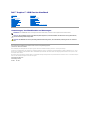 1
1
-
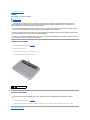 2
2
-
 3
3
-
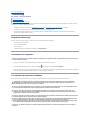 4
4
-
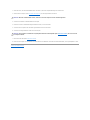 5
5
-
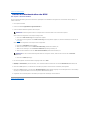 6
6
-
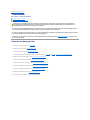 7
7
-
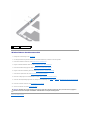 8
8
-
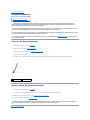 9
9
-
 10
10
-
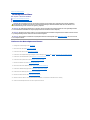 11
11
-
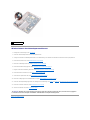 12
12
-
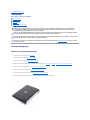 13
13
-
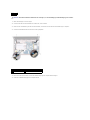 14
14
-
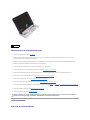 15
15
-
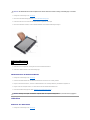 16
16
-
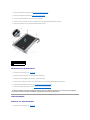 17
17
-
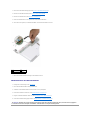 18
18
-
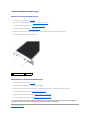 19
19
-
 20
20
-
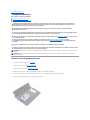 21
21
-
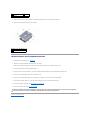 22
22
-
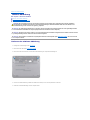 23
23
-
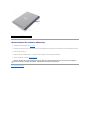 24
24
-
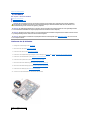 25
25
-
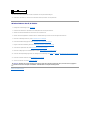 26
26
-
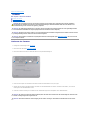 27
27
-
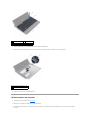 28
28
-
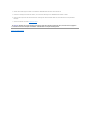 29
29
-
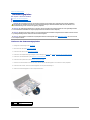 30
30
-
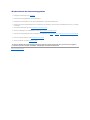 31
31
-
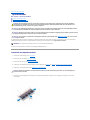 32
32
-
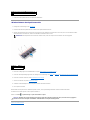 33
33
-
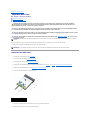 34
34
-
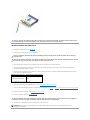 35
35
-
 36
36
-
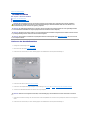 37
37
-
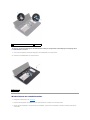 38
38
-
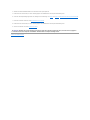 39
39
-
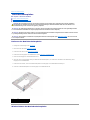 40
40
-
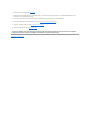 41
41
-
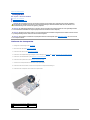 42
42
-
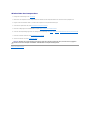 43
43
-
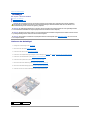 44
44
-
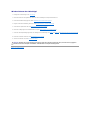 45
45
-
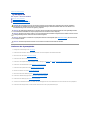 46
46
-
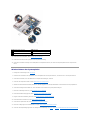 47
47
-
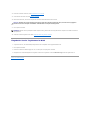 48
48
-
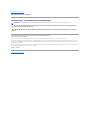 49
49
Dell Inspiron Mini 10v 1018 Benutzerhandbuch
- Typ
- Benutzerhandbuch
Verwandte Artikel
-
Dell Inspiron Mini Duo 1090 Benutzerhandbuch
-
Dell Inspiron 15R 5520 Bedienungsanleitung
-
Dell Inspiron 15R 5521 Bedienungsanleitung
-
Dell Inspiron 3531 Benutzerhandbuch
-
Dell Inspiron 3543 Benutzerhandbuch
-
Dell Inspiron 15-3551 Benutzerhandbuch
-
Dell Inspiron 5555 Benutzerhandbuch
-
Dell Inspiron One 2205 Benutzerhandbuch
-
Dell Inspiron One 19 Touch Benutzerhandbuch
-
Dell Inspiron One 19 Benutzerhandbuch